现在网上都可以下载操作系统html' target='_blank'>iso镜像文件,下载后的iso文件主要是通过U盘安装,但是并不是每个人都有U盘,那么iso镜像可以直接安装吗?其实是可以的,只要当前电脑有系统并且可以正常使用,就可以直接将iso解压出来,然后运行安装程序执行安装,下面小编跟大家分享如何直接用iso文件安装系统的方法。
适用范围:
1、电脑当前有系统,并且可以正常使用,如果是新电脑或系统损坏,不能直接安装,需要借助U盘或光盘;
2、版本需要对应,比如当前是32位系统,这个时候可能无法运行64位的安装程序,此时也需要借助U盘或光盘;
3、无法运行安装程序时,如果是ghost系统,可以解压后提取gho,下载支持32位和64位的onekey ghost安装工具安装,如果是原版iso镜像,可以用nt6 hdd工具安装。
相关安装教程:
onekey ghost一键安装win7系统图文教程
nt6 hdd installer硬盘安装win7系统教程(原版)
iso文件如何通过u盘安装系统
一、安装准备
1、iso镜像文件:win7硬盘版系统下载
2、解压工具:WinRAR或好压等等
二、iso镜像直接安装步骤如下
1、以ghost系统为例,右键使用WinRAR将iso镜像解压到C盘之外的分区,比如解压到F盘;
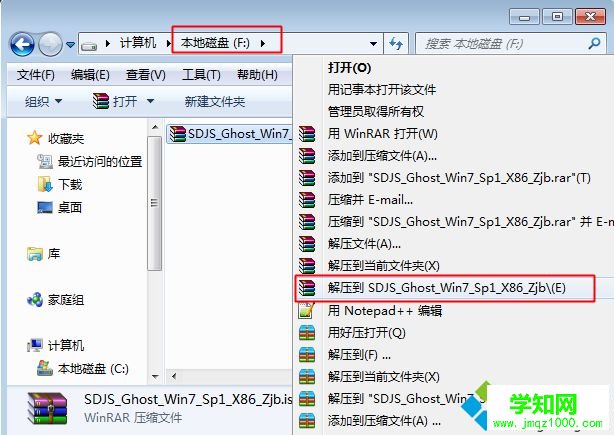 2、解压文件不能放C盘或桌面,否则无法安装,而且文件夹不能有中文,如图所示;
2、解压文件不能放C盘或桌面,否则无法安装,而且文件夹不能有中文,如图所示;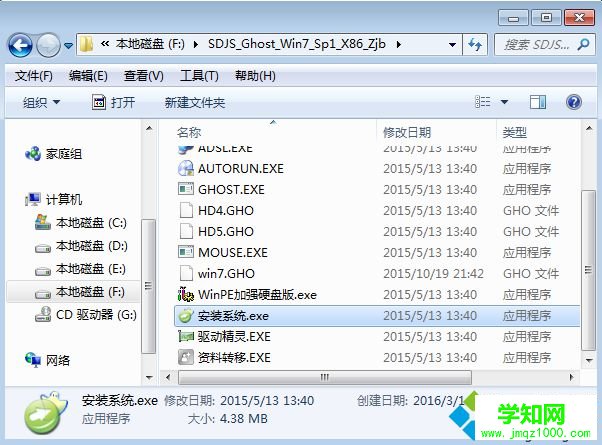 3、双击“安装系统.exe”打开Onekey Ghost,默认选择“还原分区”,映像路径是.gho,然后选择安装位置,一般是C盘,或根据大小选择,点击确定;
3、双击“安装系统.exe”打开Onekey Ghost,默认选择“还原分区”,映像路径是.gho,然后选择安装位置,一般是C盘,或根据大小选择,点击确定;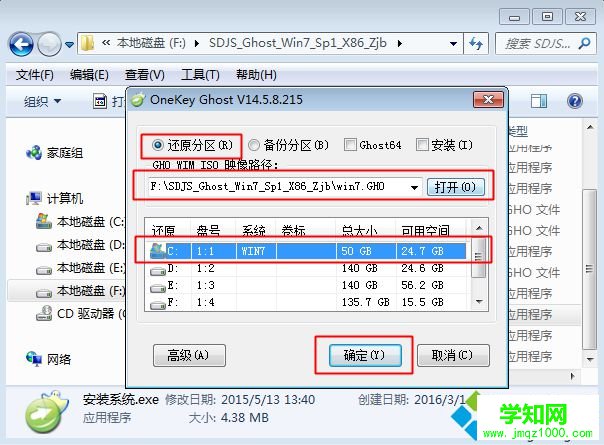 4、有些用户会提示“没有指定ghost32/ghost64位置”,这时候点击“Ghost32”或“Ghost64”;
4、有些用户会提示“没有指定ghost32/ghost64位置”,这时候点击“Ghost32”或“Ghost64”;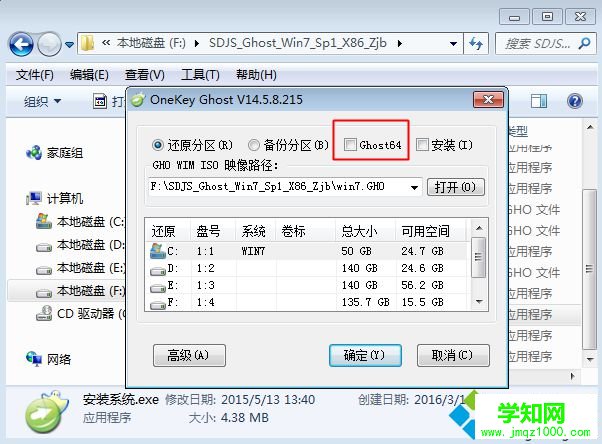 5、在PESOFT下的GHOST目录选择GHOST32.EXE或GHOST64.EXE,点击打开;
5、在PESOFT下的GHOST目录选择GHOST32.EXE或GHOST64.EXE,点击打开;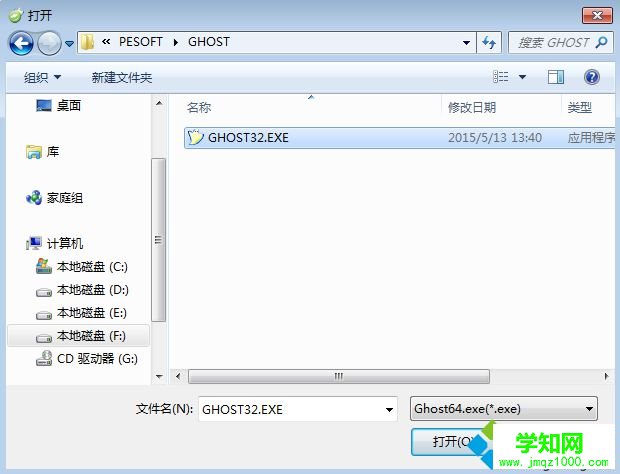 6、这时候Ghost32或Ghost64就打上勾号,选好之后点击确定;
6、这时候Ghost32或Ghost64就打上勾号,选好之后点击确定;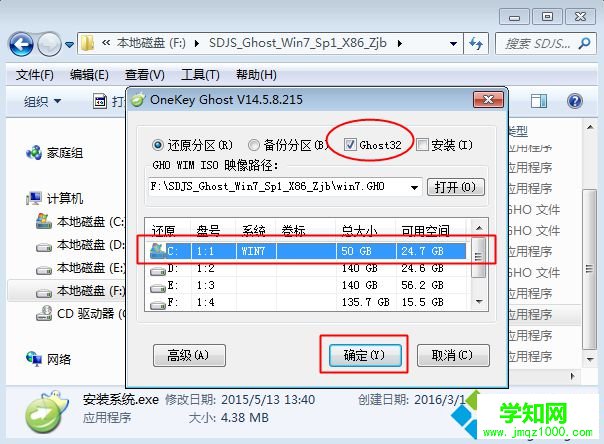 7、弹出提示框,提醒将删除C盘数据,并执行还原,点击是,如果有“修复引导的选项”,也要勾选;
7、弹出提示框,提醒将删除C盘数据,并执行还原,点击是,如果有“修复引导的选项”,也要勾选; 8、此时电脑重启进入这个界面,执行系统的解压过程,该过程一般5分钟左右,等待进度条完成即可;
8、此时电脑重启进入这个界面,执行系统的解压过程,该过程一般5分钟左右,等待进度条完成即可;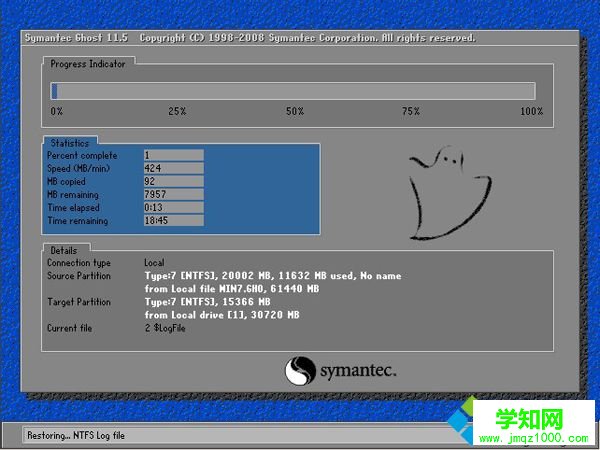 9、解压完成后继续重启,此时进入这个界面,执行系统组件安装和系统配置过程;
9、解压完成后继续重启,此时进入这个界面,执行系统组件安装和系统配置过程; 10、最后启动进入全新系统界面,iso镜像直接安装完成。
10、最后启动进入全新系统界面,iso镜像直接安装完成。
iso镜像直接安装系统步骤就是这样了,只要当前系统可以正常运行,都可以直接解压iso镜像安装系统。
郑重声明:本文版权归原作者所有,转载文章仅为传播更多信息之目的,如作者信息标记有误,请第一时间联系我们修改或删除,多谢。
新闻热点
疑难解答